美图秀秀怎么改照片背景底色
php小编百草将为大家介绍美图秀秀如何改变照片的背景底色。美图秀秀是一款功能强大的手机图像处理软件,它提供了多种编辑功能,包括调整亮度、对比度、饱和度等,还可以添加滤镜和贴纸。但是如何改变照片的背景底色却是许多人关注的问题。下面,我们将为您详细介绍美图秀秀的操作步骤,让您轻松实现改变照片背景底色的效果。
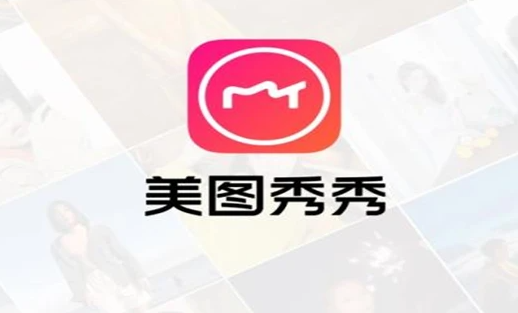
美图秀秀怎么改照片背景底色
1.首先打开美图秀秀软件进入到美图秀秀页面之中点击【图片美化】;
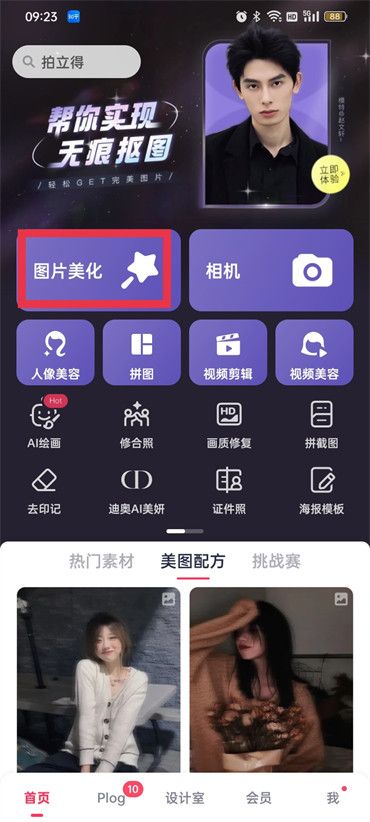
2.然后进入到选择图片的页面中,点击图片;
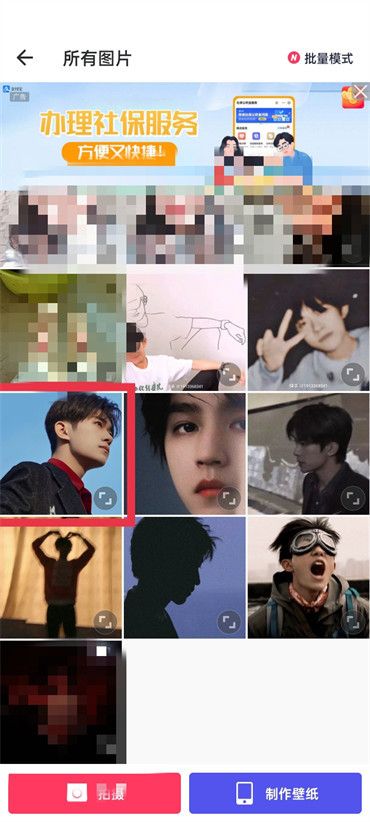
3.点击过后进入到操作页面中,在页面下方的功能区滑动找的【抠图】点击;
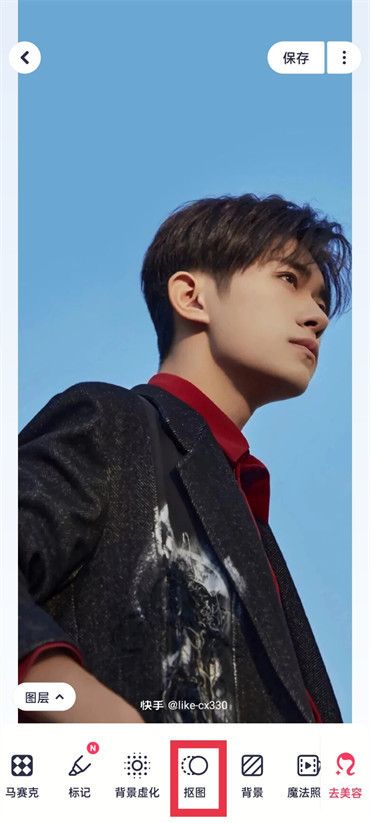
4.点击过之后我们再点击功能区的【背景替换】;
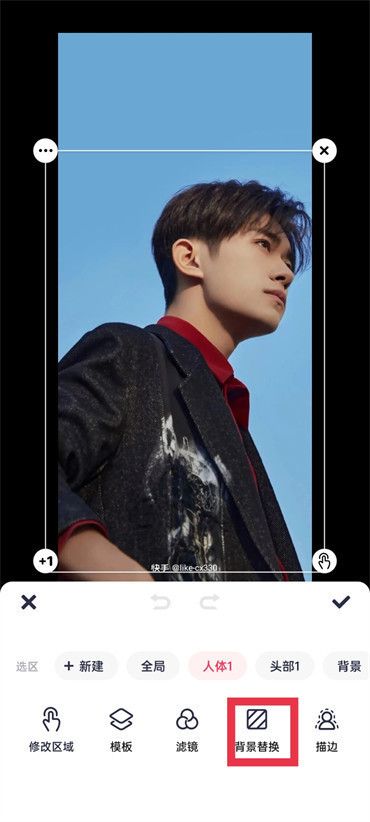
5.点击过背景替换之后在设置背景替换的功能区点击【颜色】;
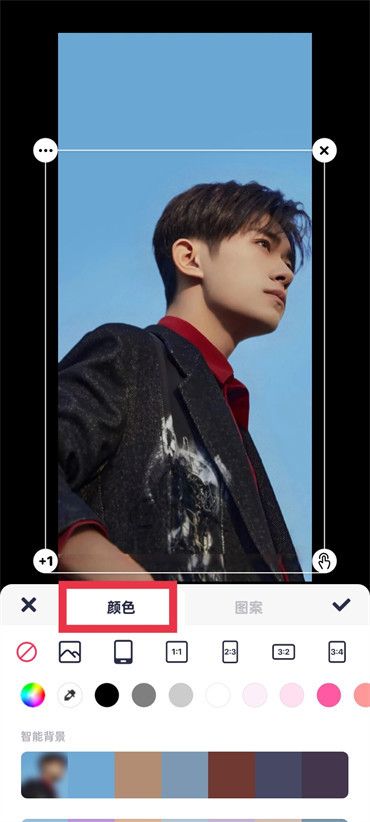
6.然后选择你要替换的颜色点击好之后,最后在点击【对号】图标即可;
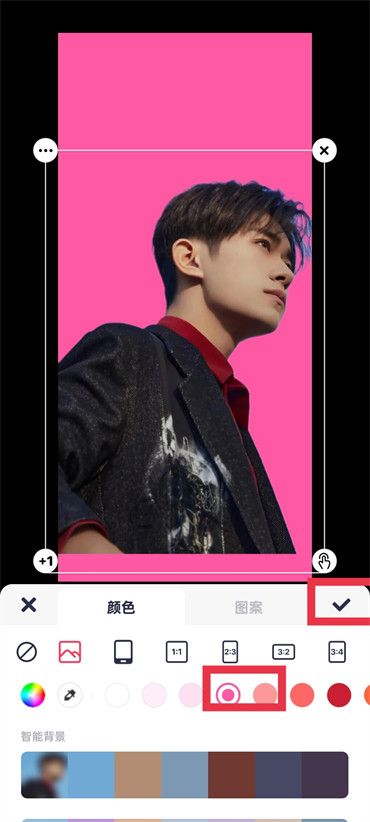
以上是美图秀秀怎么改照片背景底色的详细内容。更多信息请关注PHP中文网其他相关文章!
本站声明
本文内容由网友自发贡献,版权归原作者所有,本站不承担相应法律责任。如您发现有涉嫌抄袭侵权的内容,请联系admin@php.cn

热AI工具

Undresser.AI Undress
人工智能驱动的应用程序,用于创建逼真的裸体照片

AI Clothes Remover
用于从照片中去除衣服的在线人工智能工具。

Undress AI Tool
免费脱衣服图片

Clothoff.io
AI脱衣机

AI Hentai Generator
免费生成ai无尽的。

热门文章
R.E.P.O.能量晶体解释及其做什么(黄色晶体)
3 周前
By 尊渡假赌尊渡假赌尊渡假赌
R.E.P.O.最佳图形设置
3 周前
By 尊渡假赌尊渡假赌尊渡假赌
刺客信条阴影:贝壳谜语解决方案
1 周前
By DDD
R.E.P.O.如果您听不到任何人,如何修复音频
3 周前
By 尊渡假赌尊渡假赌尊渡假赌
在哪里可以找到原子中的起重机控制钥匙卡
1 周前
By DDD

热工具

记事本++7.3.1
好用且免费的代码编辑器

SublimeText3汉化版
中文版,非常好用

禅工作室 13.0.1
功能强大的PHP集成开发环境

Dreamweaver CS6
视觉化网页开发工具

SublimeText3 Mac版
神级代码编辑软件(SublimeText3)
 如何在没有所有后处理垃圾的情况下在Android上拍照
Mar 13, 2025 pm 01:09 PM
如何在没有所有后处理垃圾的情况下在Android上拍照
Mar 13, 2025 pm 01:09 PM
手机的相机进行了很多过滤,处理和AI调整,它可以使您质疑现实本身。在这个世界上,Google可以将您带入您拍摄的照片中,甚至是真实的?如果您宁愿避免让手机决定什么
 小米游戏中心卸载:在几分钟内提高电话速度!
Mar 18, 2025 pm 06:04 PM
小米游戏中心卸载:在几分钟内提高电话速度!
Mar 18, 2025 pm 06:04 PM
本文提供了有关从小米设备完全删除小米游戏中心的详细指南,包括卸载步骤,禁用系统集成,清除剩余数据和重新启动。它还讨论了绩效优化之后
 ' Liketones”是一个没有广告或销售的吉他调谐器
Mar 22, 2025 am 10:16 AM
' Liketones”是一个没有广告或销售的吉他调谐器
Mar 22, 2025 am 10:16 AM
我一直在努力重新弹吉他,并且已经注意到了一件事:App Store和Google Play都充满了吉他调整应用程序,这些应用程序充满了销售或广告。没有任何应用程序可以帮助您调整











